首先打开TIA PORTAL 软件,添加两个 C PU,分别设置 IP 地址,将这两个 CPU的以太网接口设置在不同子网,如图 2-1 所示。注意两个 C PU的I P 地址在同一网段。
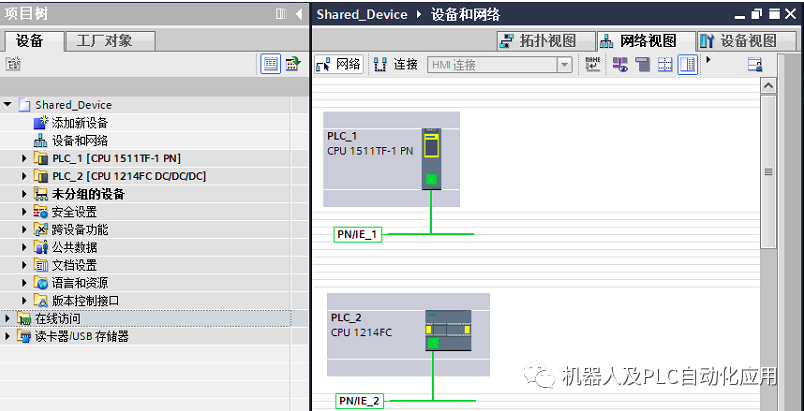
之后从右边硬件目录找到并将 ET200SP 接口模块添加至网络视图,本例中使用的模块在如图2-2 所示的红框位置。

添加接口模块以后,在该接口模块属性中进行相关的设置,
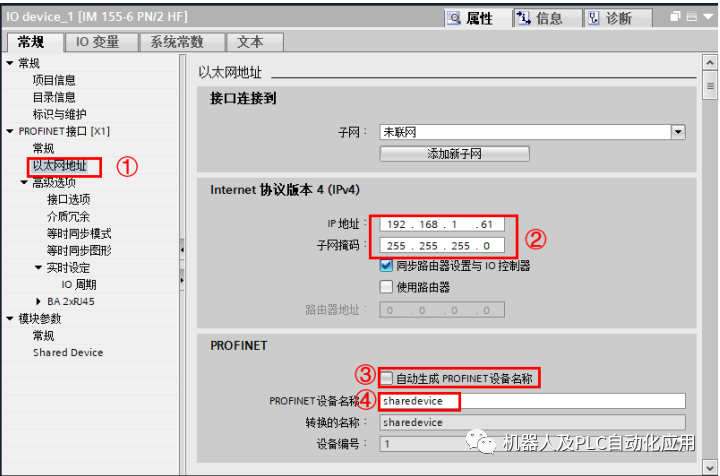
图2-3 设置以太网接口
① 左键单击“以太网地址”
② 设置接口模块 I P 地址,确保和两个 C PU设置在同一网段
③ 取消激活“自动生成PROFINET 设备名称”
④ 设置使用的PROFINET 设备名称,本例中为“s haredevice ”
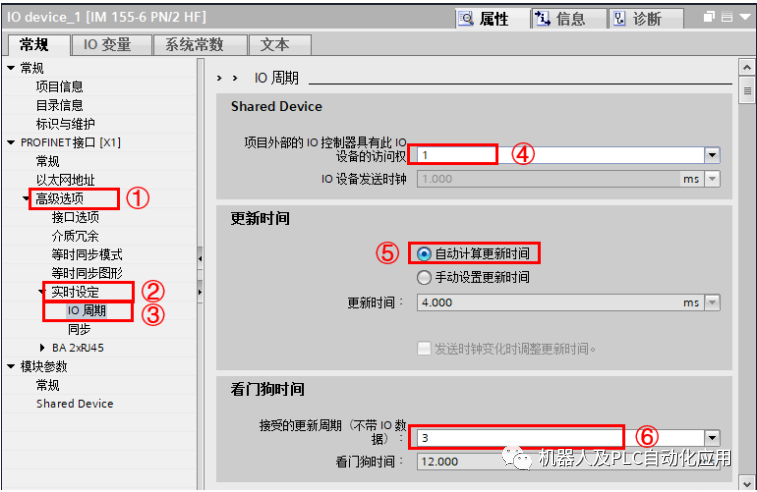
① 左键单击“高级选项”
② 左键单击“实时设定”
③ 左键单击“I O 周期”
④ 此处修改为1,即代表设备共享给 2 个I O 控制器,如果选 2 则共享给3 个I O 控制器,如果选 3 则共享给4 个I O 控制器
⑤ 此处保持自动计算更新时间
⑥ 此处保持看门狗时间
将需要的F -IO 模块配置在接口模块后面,注意所选的模块底座颜色,如图 2-5 所示。
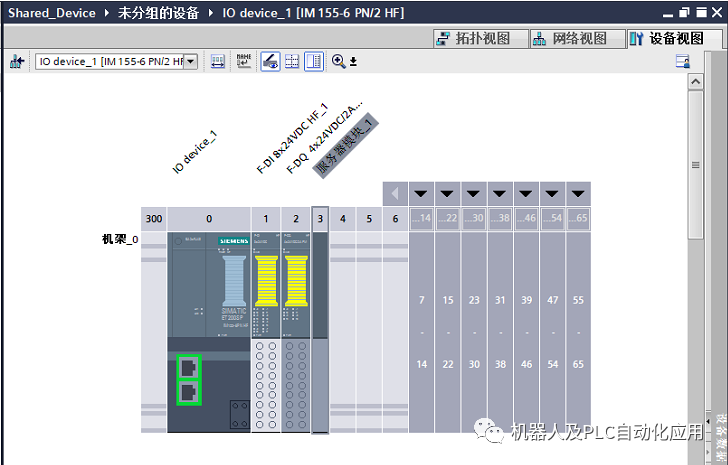
在网络视图,将刚刚组态的 I O 设备复制出一个完全相同的 I O 设备,如图2-6 所示。
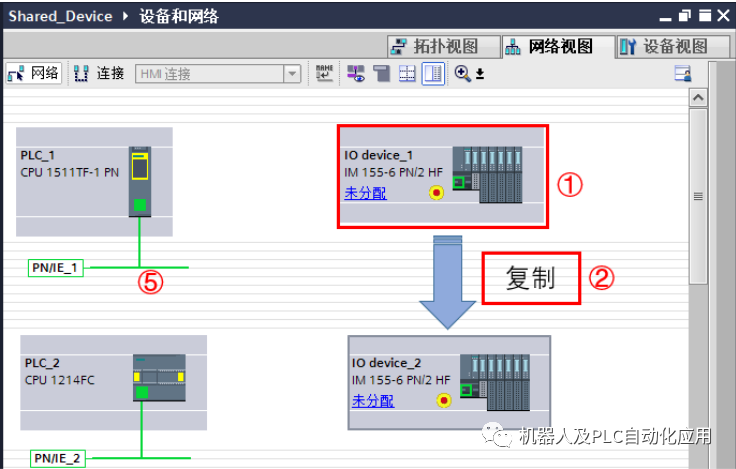
① 右键单击选中整个 I O 设备
② 左键单击复制、粘贴出第二个 I O 设备
之后将两个I O 设备分别分配给两个 C PU。如图2-7 所示。
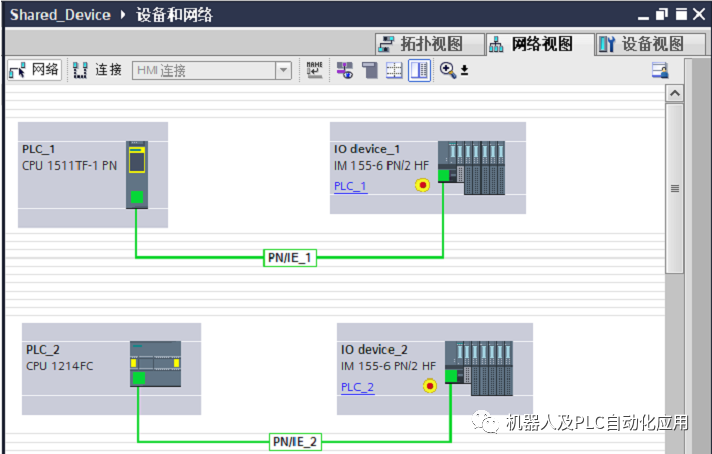
然后对分配给 PLC_1 的I O 设备属性进行共享设备访问权的设置,如图 2-8 所示。
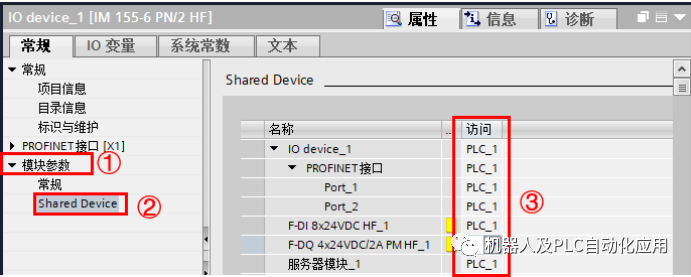
图2-8 IO 设备访问权
① 左键单击“模块参数”
② 左键单击“S hared Device ”
③ 如图所示设置访问权,在 F -DQ处选择“-”,其他均选择“ PLC_1”,这意味着接口模块以及F -DI 的模块的控制访问权属于 PLC_1
而对分配给PLC_2 的I O 设备属性进行共享设备访问权的设置与图 2-8 相反,只将F -DQ处选择“PLC_2”,其他均选择“-”, 如图2-9 所示。这意味着 PLC_2只对F -DQ模块有控制访问权。
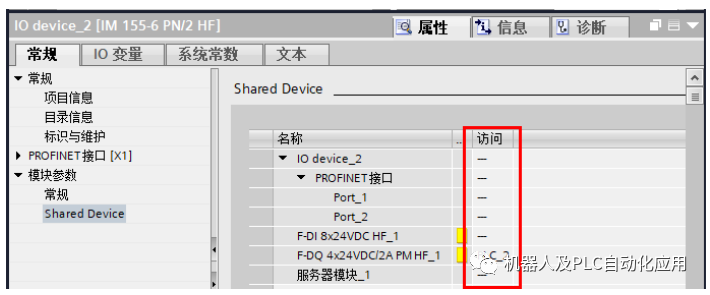
图2-9 IO 设备访问权
分别检查两个 C PU生成的 FIO DB ,也可以验证组态成功,如图 2-10红框所示,左边PLC_1访问F-DI 模块,右边 PLC_2访问F -DQ模块。
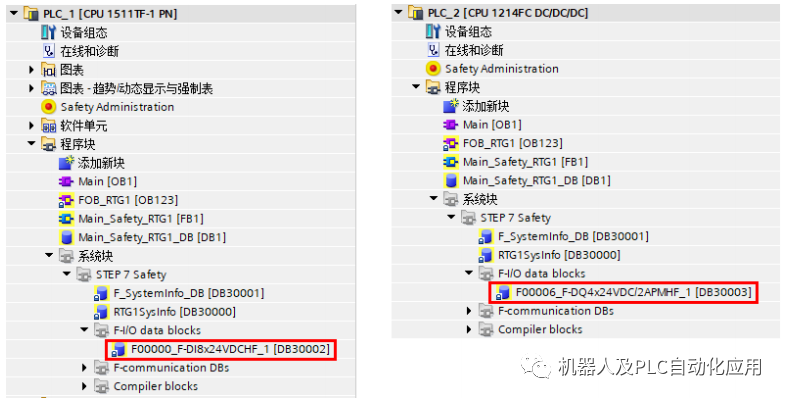
图2-10 检查F IO DB
然后对两个I O 控制器的发送时钟设置进行检查,确保设置相同,如图 2-11 所示。
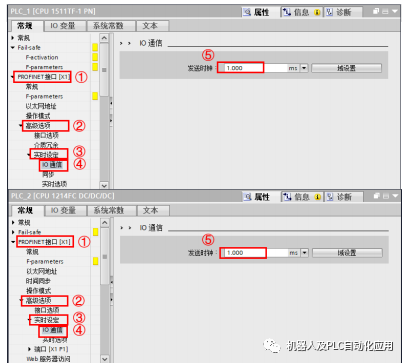
① 左键单击“PROFINET 接口[X ...] ”展开
② 左键单击“高级选项”展开
③ 左键单击“实时设定”展开
④ 左键单击“I O 通信”
⑤ 确保发送时钟设置相同
最后确保图2-7 中复制后的 I O 设备和原始组态的 I O 设备,设备名称与 I O 地址相同。
调试过程
将两个C PU和一个 I O 设备安装好,并置于同一个网络下,组态编译下载至两个C PU。下载过后,此时两个 C PU以及I O 设备均处于报警状态,因为没有分配设备名称与模块的Pro fisafe 目标地址。首先分配I O 设备的设备名称,如图 2-12 所示点击红框按钮。
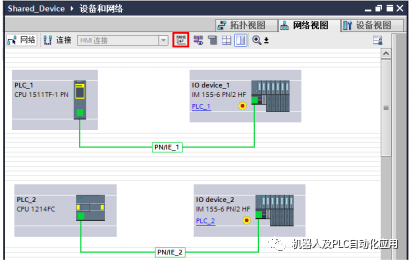
图2-12 分配名称
在弹出页面对名称进行分配,如图 2-13 所示。
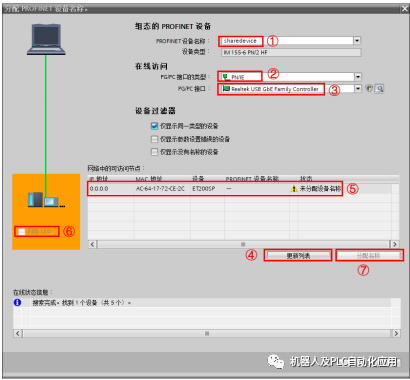
图2-13 分配名称
① 选择待分配设备的设备名称,本例中只有一个 I O 设备只需使用默认选择
② 设置“PN/IE ”
③ 选择使用的电脑网卡
④ 左键单击“更新列表”按钮
⑤ 等待片刻,这里显示搜索到的设备,此时只有一个还没有名称和 I P 的I O 设备
⑥ 如果搜索到同一类型的多个 I O 设备,可以通过激活“闪烁L ED”的方式确定哪个是需要分配的硬件设备
⑦ 左键选择待分配的 I O 设备,然后左键单击“分配名称”按钮,分配成功后,显示如图2-14 所示
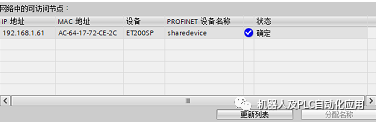
图2-14 分配成功
分配设备名称后,需要分配安全模块的 Profisafe 目标地址。与通常的分配不同,因为两个F -IO 分属两个不同的控制器,所以无法一次同时分配两个模块的地址。首先对I O 设备的F -DI 模块进行 Profisafe 目标地址的分配,该模块由 PLC_1 控制,所以需要对属于 PLC_1的I O 设备操作,如图 2-15 所示。
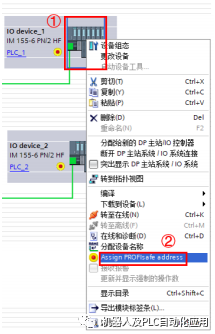
图2-15 分配Profisafe 目标地址
① 右键单击该I O 设备
② 在弹出菜单左键单击“Assign PROFIsafe address” 之后弹出窗口,如图 2-16 所示操作。
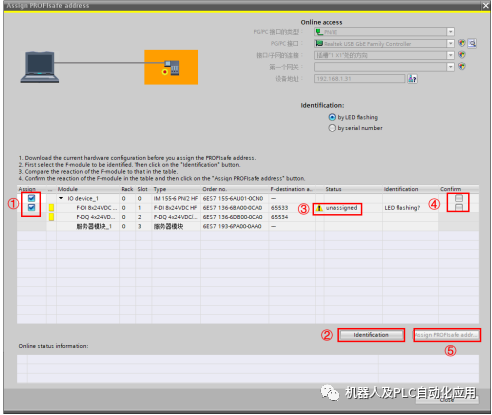
图2-16 识别
① 选择待分配的模块,此时发现 F -DQ无法选择,因为该模块属于另一控制器
② 左键单击“Identification”按钮
③ 等待片刻,这里显示“unassigned”,即还没有分配
④ 选择已识别的待分配的模块
⑤ 左键单击“Assign PROFIsafe addr... ”按钮,之后弹出如图 2-17 所示的对话框,在一分钟内左键单击“Y es ”按钮
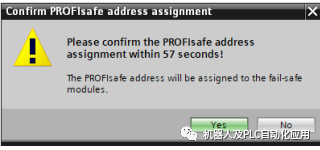
图2-17 确认分配对话框
分配成功后,如图 2-18 所示。

图2-18 分配成功
同样操作再对 I O 设备的F -DQ模块进行Profisafe 目标地址的分配,该模块由 PLC_2控制,所以需要对属于 PLC_ 2 的I O 设备操作,如图 2-19 所示。
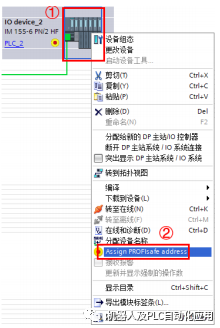
图2-19 分配Profisafe 目标地址
① 右键单击该I O 设备
② 在弹出菜单左键单击“Assign PROFIsafe address”
之后弹出窗口,如图 2-20所示操作。
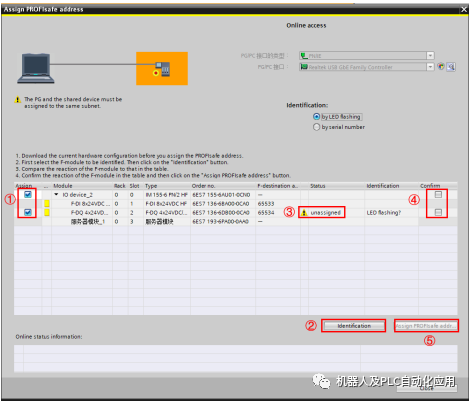
图2-20 识别
① 选择待分配的模块,此时发现 F -DI 无法选择,因为该模块属于另一控制器
② 左键单击“Identification”按钮
③ 等待片刻,这里显示“unassigned”,即还没有分配
④ 选择已识别的待分配的模块
⑤ 左键单击“Assign PROFIsafe addr... ”按钮,之后弹出如图 2-17 所示的对话框,在一分钟内左键单击“Y es ”按钮
分配成功后,如图 2-21所示。

图2-21 分配成功
最后,当两个 C PU都转至在线后,发现 C PU与I O 设备都处于正常状态,如图 2-22所示。
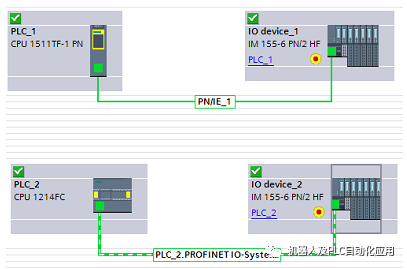
审核编辑 :李倩
-
以太网
+关注
关注
40文章
5419浏览量
171562 -
plc
+关注
关注
5010文章
13265浏览量
462961 -
cpu
+关注
关注
68文章
10851浏览量
211531
原文标题:F-IO作为共享设备的使用入门
文章出处:【微信号:gh_a8b121171b08,微信公众号:机器人及PLC自动化应用】欢迎添加关注!文章转载请注明出处。
发布评论请先 登录
相关推荐
如何使用STM32F103的IO口作为输入使用
stm32f1的io口作为输出的使用方法
西门子PLC F-IO访问
PROFINET IO网络拓扑使用入门
如何分配F-IO模块的PROFIsafe安全地址
配置PROFINET IO设备
MELSEC iQ R PROFINET IO设备模块用户手册(入门篇)

使用Adafruit IO作为MQTT控制Raspberry Pi GPIO的AC设备
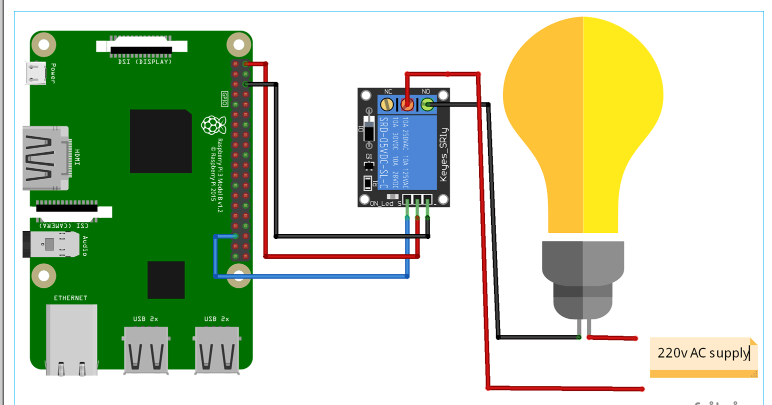




 F-IO作为共享设备的使用入门
F-IO作为共享设备的使用入门
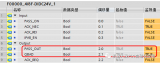










评论